Jak włączyć lub wyłączyć funkcję nagrywania płyt CD w systemie Windows 10: – Załóżmy, że jesteś administratorem IT w szkole i nie chcesz, aby dzieci przynosiły płyty CD lub DVD, aby skopiować ustawienia gry ze szkolnych systemów komputerowych. Na pewno byłbyś zadowolony, gdybyś mógł po prostu wyłączyć funkcję nagrywania CD / DVD w systemie Windows, prawda? Na pewno istnieje szybkie rozwiązanie tego małego problemu. Ponieważ sztuczka polega na zmianie wpisów rejestru, zdecydowanie zaleca się utworzenie punktu przywracania systemu przed wykonaniem poniższych kroków. Możesz zapoznać się z naszym artykułem na temat Jak to zrobić Utwórz punkt przywracania. Więc na co czekasz? Zaczynajmy, dobrze?
Uwaga: jeśli w systemie jest zainstalowane oprogramowanie do nagrywania płyt CD innej firmy, ta sztuczka może nie działać w ich przypadku.
Rozwiązanie 1 – Wprowadzając zmiany w Edytorze Rejestru
KROK 1 - naciśnij Wygraj+R klawisze razem, aby otworzyć Biegać Okno dialogowe. Kiedy tak się stanie, wpisz regedit i naciśnij klawisz Enter.
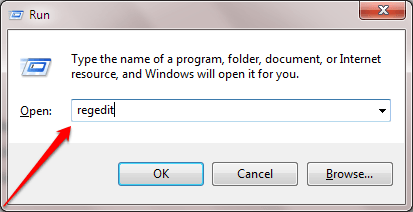
KROK 2 - Kiedy Edytor rejestru otworzy się okno, przejdź do następującej ścieżki. Upewnij się, że ścieżka, do której nawigowałeś, jest poprawna.
HKEY_CURRENT_USER\Software\Microsoft\Windows\CurrentVersion\Policies\Explorer.
Podkreśl poszukiwacz klucz, jak pokazano na zrzucie ekranu, klikając go. Teraz w prawym okienku poszukaj wartości według nazwy Brak nagrywania CD. Jeśli nie możesz znaleźć takiego o tej nazwie, kliknij prawym przyciskiem myszy puste miejsce w prawym okienku, kliknij Nowy a potem dalej Wartość DWORD (32-bitowa).
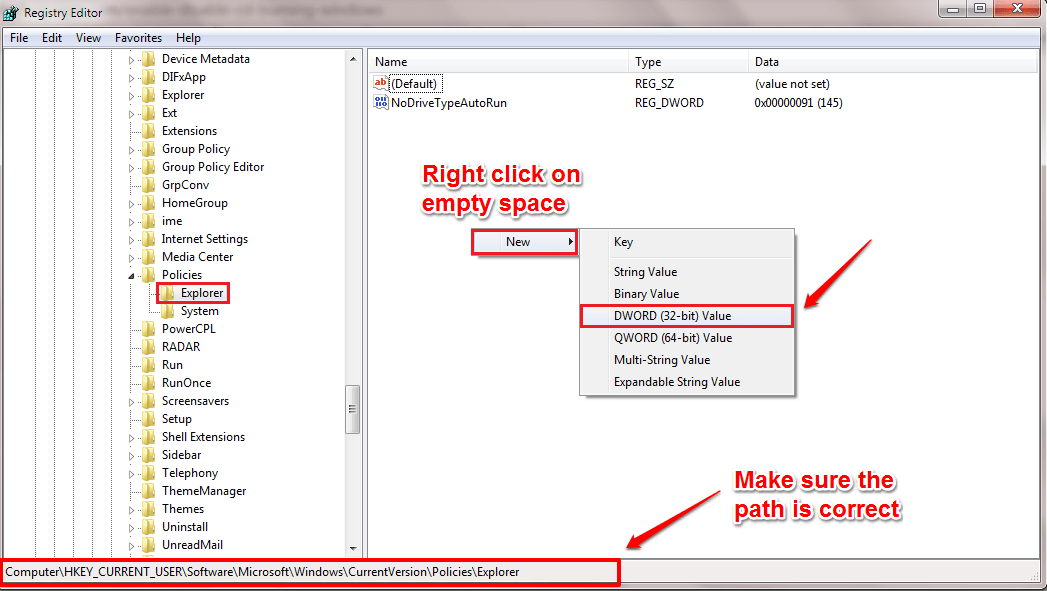
KROK 3 - Nazwij nowo utworzoną wartość DWORD jako Brak nagrywania CD.
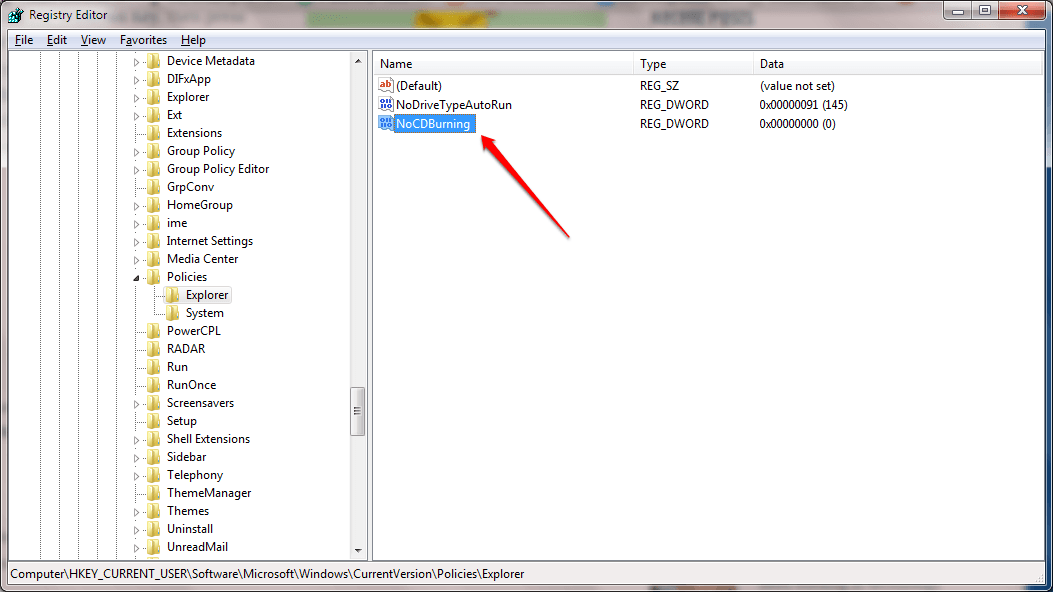
KROK 4 - Kliknij dwukrotnie na Brak nagrywania CD Wartość DWORD, aby zmodyfikować jego dane wartości. Aby wyłączyć funkcję nagrywania płyt CD, ustaw tę wartość 1 i uderzył dobrze przycisk. Otóż to. Zrestartuj system, aby zmiany zostały przejęte. Jeśli chcesz włączyć funkcję nagrywania płyt CD, po prostu usuń Brak nagrywania CD wpis wartości.
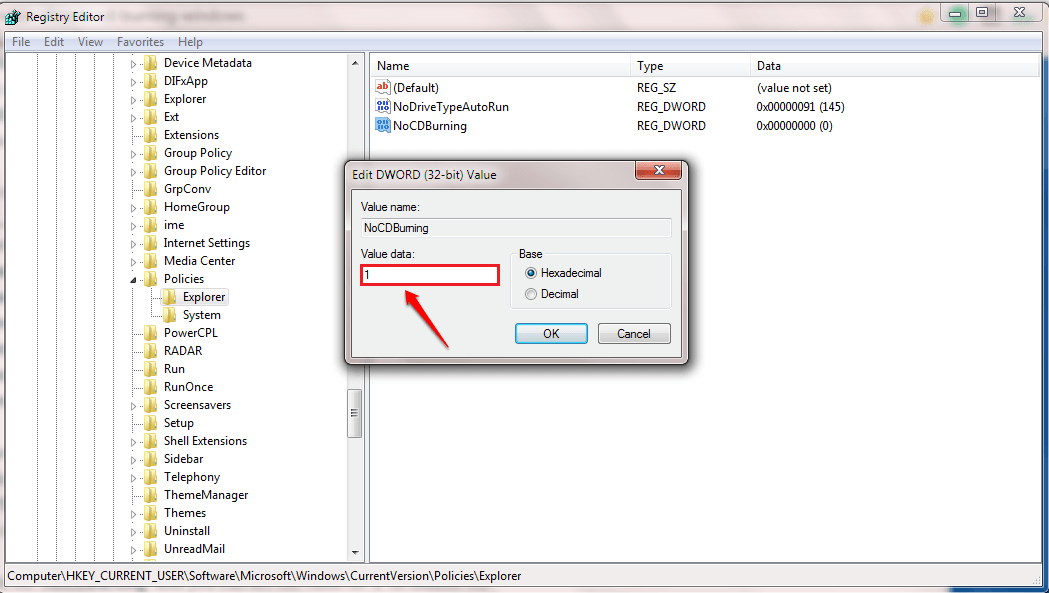
Rozwiązanie 2 – wprowadzając zmiany w edytorze zasad grupy
KROK 1 - Otworzyć Biegać okno dialogowe, naciskając WYGRAJ+R klucze razem. Kiedy się otworzy, wpisz gpedit.msc i naciśnij klawisz Enter.
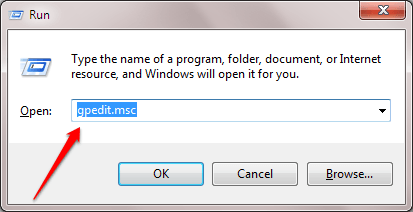
KROK 2 - Musisz przejść do następującej ścieżki:
Konfiguracja użytkownika-->Szablony administracyjne-->Składniki systemu Windows-->Eksplorator Windows.
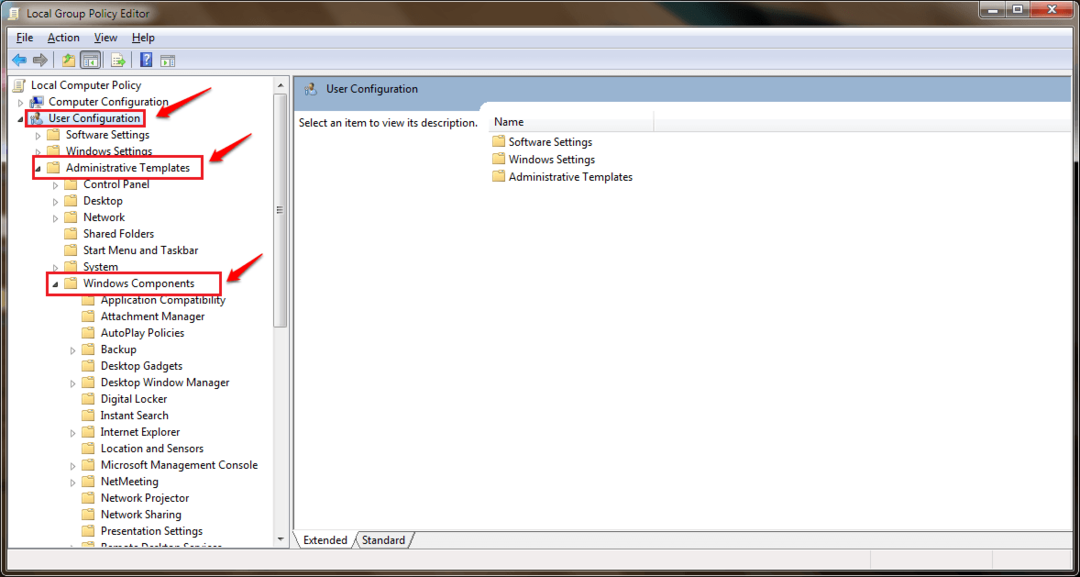
KROK 3 - Pod Komponenty Windows Windows, jest Eksplorator Windows. W prawym okienku odpowiadającym Eksplorator Windows, zaznacz wpis opcji według nazwy Usuń funkcje nagrywania płyt CD klikając na niego. Teraz kliknij Edytuj ustawienia strategii link, jak pokazano na poniższym zrzucie ekranu.
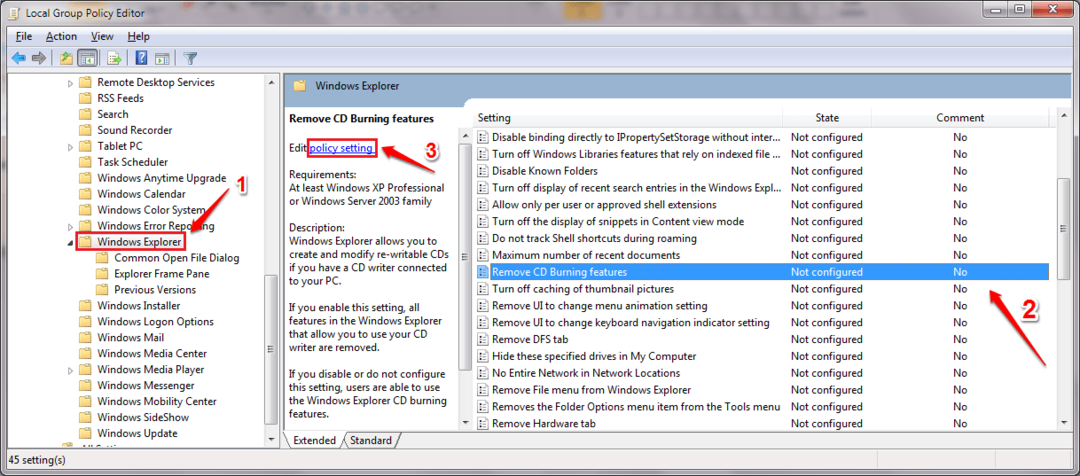
KROK 4 - Aby wyłączyć funkcję nagrywania płyt CD w systemie Windows, kliknij przycisk radiowy odpowiadający opcji Włączone jak pokazano na zrzucie ekranu. Hit na Zastosować i Dobrze guziki. Otóż to. Zrestartuj system, aby zmiany zostały przejęte.
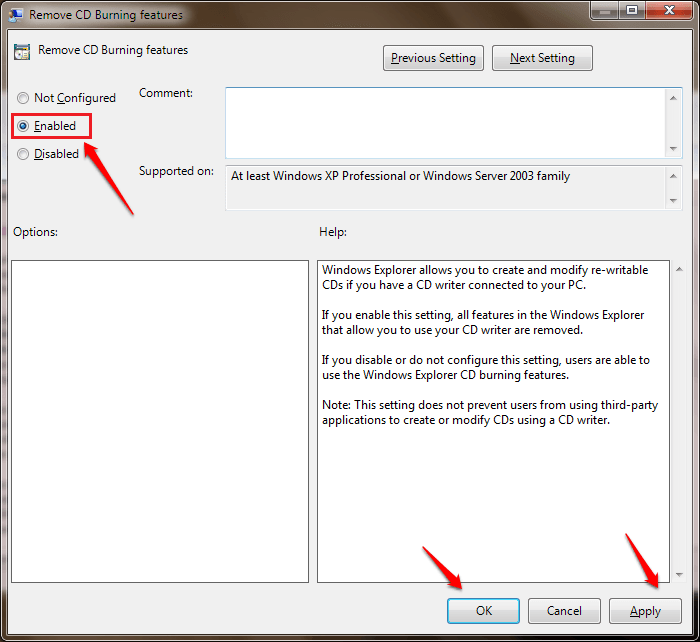
Mam nadzieję, że artykuł okazał się przydatny. Jeśli utkniesz z którymś z kroków, możesz zostawić komentarz. Chętnie pomożemy. Czekaj na więcej sztuczek, wskazówek i hacków.
![Microsoft Store zamyka się natychmiast po otwarciu [KOMPLETNY PRZEWODNIK]](/f/b156d4b01839be570adcdea5b0dc7460.jpg?width=300&height=460)

